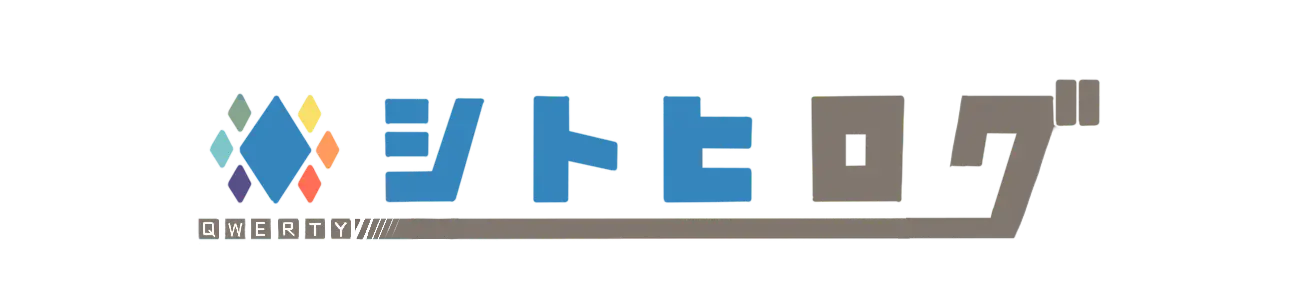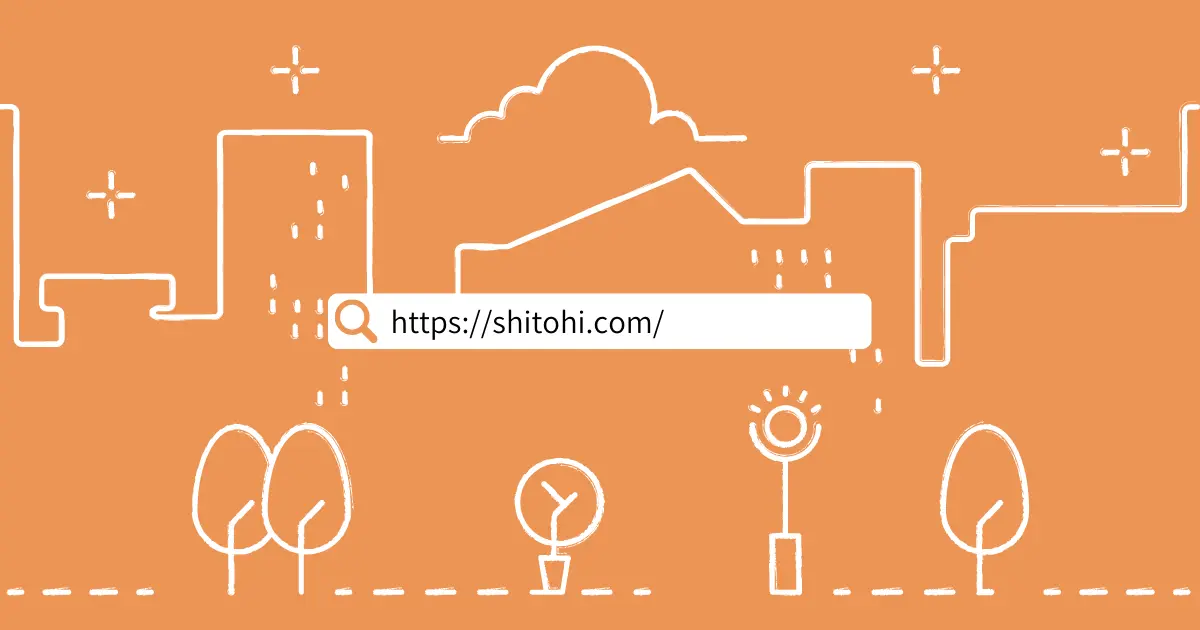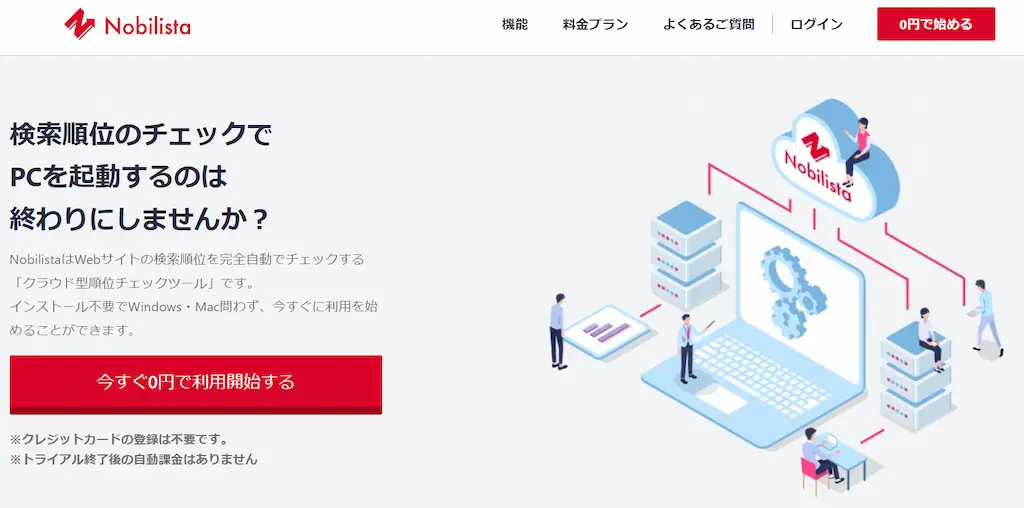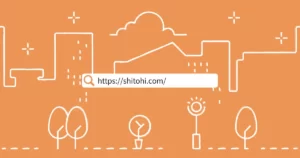検索順位チェックツールはウェブサイト運営において欠かせない要素ですが、そのためのツールは数多く存在しますが、その中でも、Nobilista(ノビリスタ)は多機能かつ使いやすいと評判です。
この記事では、Nobilistaの無料トライアルをどのように登録手順、基本的な使い方、さらには便利なオプション機能についても詳しく解説します。
Nobilistaをこれから使い始める方はもちろん、すでに使っているが更に効率よく活用したいと考えている方にも、この記事が役立つ内容となっています。
Nobilistaの無料トライアル登録
Nobilistaを無料トライアルで始める手順は以下の通り。
アカウント情報の入力
次に、アカウントID設定のためにメールアドレス情報を入力します。
Googleアカウントでの登録もできますが、ブログ管理用のメールアドレスを登録すれば経費管理が楽になります。
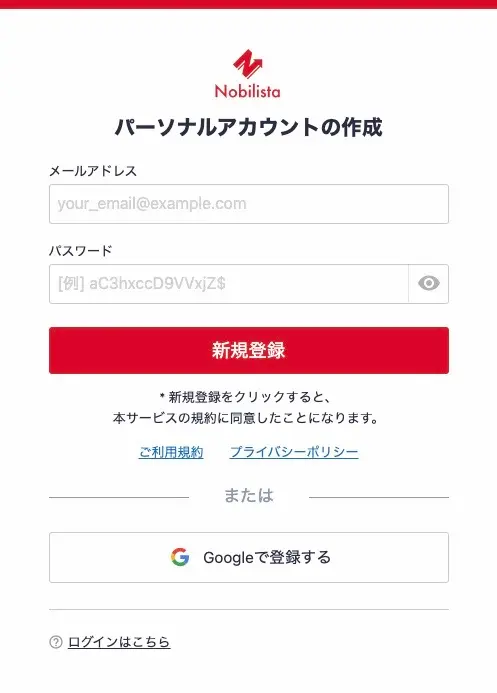
有料プランへ移行するには
無料トライアルを試したあと、継続して使いたいと思ったら「有料プランへ移行はこちら」から、有料プランの申し込みをしてください。
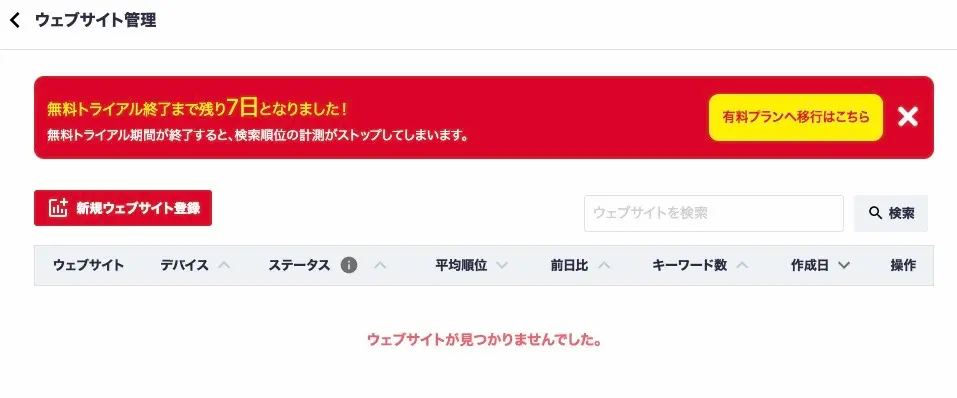
クレジットカードの登録
支払いはクレジットカードのみ、お手持ちの「JCB」「VISA」「マスターカード」が利用できます。
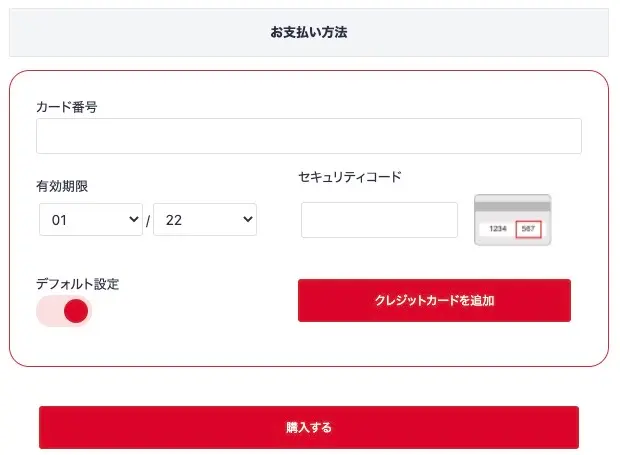
Nobilistaの初期設定
Nobilistaを使い始める前に、いくつかの初期設定が必要です。このセクションでは、ウェブサイトの登録からキーワード、グループ、競合サイトの設定まで、一通りの手順を詳細に解説します。
リンクから読みたい情報にジャンプします
ウェブサイトの登録
Nobilistaを使ってSEO分析を行う最初のステップは、ウェブサイトの登録です。
- ダッシュボードにログインしたら、左側のメニューから「Webサイト管理」を選択します。
- 画面上部にある「新規ウェブサイト登録」ボタンをクリックします。
- 表示されたフォームに、分析したいウェブサイトのURLを入力します。
- 「登録」ボタンをクリックして完了です。
これでウェブサイトの登録は完了です。次に、このウェブサイトに関連するキーワードを登録していきます。
キーワードの登録
ウェブサイトに関連するキーワードを登録することで、そのキーワードに対する検索順位を追跡できます。
- 「Webサイト管理」の下に表示されるウェブサイト名をクリックします。
- 「キーワード管理」タブを選択します。
- 「新規キーワード登録」ボタンをクリックします。
- キーワードを入力し、「追加」をクリックします。
グループの登録
キーワードを複数登録する場合、それらをグループで管理することが有用です。
- 「グループ管理」タブを選択します。
- 「新規グループ作成」ボタンをクリックします。
- グループ名を入力し、そのグループに追加したいキーワードを選択します。
- 「作成」ボタンをクリックして完了です。
Nobilistaの使い方
Nobilistaの初期設定が完了したら、さっそく実際に使ってみましょう。ここでは、検索順位の確認から詳細レポートの出力手順まで解説します。
リンクから読みたい情報にジャンプします
検索順位の確認
Nobilistaのダッシュボードにログインした後、「詳細レポート」タブをクリックします。すると、登録したウェブサイトとキーワードに関する検索順位が一覧で表示されます。
| 日付範囲の選択 | 上部にある日付範囲を選択することで、特定の期間の検索順位を確認できます。 |
| グラフ表示 | 各キーワードの右側にあるグラフアイコンをクリックすると、時間経過による順位の変動がグラフで表示されます。 |
詳細レポートの出力
検索順位の一覧から特定のキーワードをクリックすると、そのキーワードに関する詳細レポートが表示されます。
| 順位の変動 | 選択した期間内での順位の上昇や下降が数値とグラフで表示されます。 |
| ページ情報 | どのページがどのキーワードで表示されているかも確認できます。 |
| 競合との比較 | 競合サイトとの順位を比較することができます。 |
レポートのダウンロード
詳細レポート画面の右上にある「ダウンロード」ボタンをクリックすると、レポートをCSV形式でダウンロードできます。これにより、外部のツールでさらに分析することが可能です。
レポートのシェア
「シェア」ボタンを使うと、生成されたレポートのURLを他のメンバーと共有できます。これは、チームでSEO対策を行っている場合に非常に便利です。
Nobilistaの便利なオプション機能
Nobilistaの基本機能だけでなく、便利なオプション機能も多数用意されています。これらの機能を駆使することで、より高度なSEO対策が可能です。
リンクから読みたい情報にジャンプします
通知機能
通知機能は、キーワードの順位が変動した際に、指定したメールアドレスやSlackに通知を送る機能です。
設定方法
- 「設定」タブをクリック。
- 「通知設定」を選択。
- 通知先のメールアドレスやSlackの情報を入力。
競合サイトと比較
この機能は、競合サイトと自サイトのキーワード順位を比較できるものです。
設定方法
- 「競合サイト管理」タブをクリック。
- 競合サイトのURLを入力。
- 「保存」をクリック。
キーワードのボリューム予測
キーワードの検索ボリュームを予測する機能です。
設定方法
- 「キーワード管理」タブをクリック。
- 「ボリューム予測」を選択。
- キーワードを入力し、「予測」をクリック。
Nobilista無料トライアルに関するよくある質問

まとめ

この記事では、Nobilistaの無料トライアルの登録手順と、初期設定まで解説しました。
Nobilistaは直感的に使えるので初心者におすすめのツールです。その多機能性を最大限に活用するためにも、まずは無料トライアルで体感してみてください。
\ クレカ不要!7日間無料トライアルで試せます /